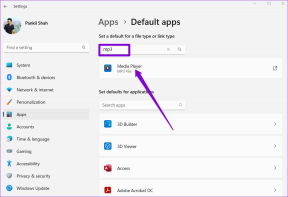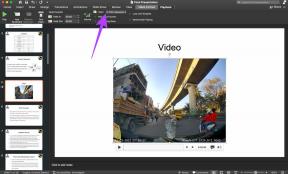जेपीईजी / जीआईएफ या पीएनजी छवियों के अंदर फाइलों को कैसे छिपाएं
अनेक वस्तुओं का संग्रह / / February 11, 2022
हमने इसके लिए विभिन्न तरीकों पर चर्चा की फ़ाइलें छिपाना आपके कंप्यूटर के अंदर। तरीकों में शामिल हैं सुपर सिक्योर ट्रूक्रिप्ट जो सैन्य स्तर की सुरक्षा और आसान प्रदान करता है MyLockbox किसी भी फोल्डर को लॉक करने के लिए। लेकिन इन सभी विधियों के लिए आपके पीसी पर सॉफ़्टवेयर की स्थापना की आवश्यकता होती है जो स्पष्ट रूप से दूसरों को दिखाई देती है।
अब हम फाइलों को छिपाने की एक अनूठी विधि के बारे में बात करने जा रहे हैं जो थोड़े डरपोक हैं और इसके लिए किसी तीसरे पक्ष के उपकरण की आवश्यकता नहीं है। इस तकनीक में जेपीईजी, जीआईएफ या पीएनजी छवियों के अंदर फाइलों को छिपाना शामिल है। अच्छा लगता है, है ना? आइए देखें कि यह कैसे किया जाता है।
1. सी ड्राइव में एक फोल्डर बनाएं। इसे एक नाम दें, मान लें कि Testfile. इसका स्थान C:\Testfile होना चाहिए।
2. अब उन सभी फाइलों को मूव करें जिन्हें आप इस फोल्डर के अंदर छिपाना चाहते हैं। उस छवि फ़ाइल को भी स्थानांतरित करें जिसमें आप उन फ़ाइलों को छिपाना चाहते हैं। मान लें कि जिन फ़ाइलों को मैं छिपाना चाहता हूं वे हैं FileA.txt और FileB.txt, और छवि फ़ाइल Image.jpg है। हम उदाहरण के तौर पर .txt फाइल ले रहे हैं। आप किसी भी प्रारूप (.mp3, .doc, .divx, .flv आदि) की फाइलें और कितनी भी फाइलें ले सकते हैं।
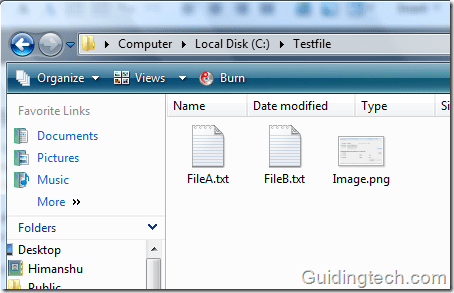
3. उन दोनों फाइलों का चयन करें जिन्हें आप छिपाना चाहते हैं (इस मामले में FileA.txt और FileB.txt), राइट क्लिक करें और "संग्रह में जोड़ें" चुनें। सुनिश्चित करें कि आपके पास WinZip या ZipGenius जैसा फ़ाइल संपीड़न उपकरण है, जो एक अच्छा है मुफ्त विनज़िप विकल्प, स्थापित।
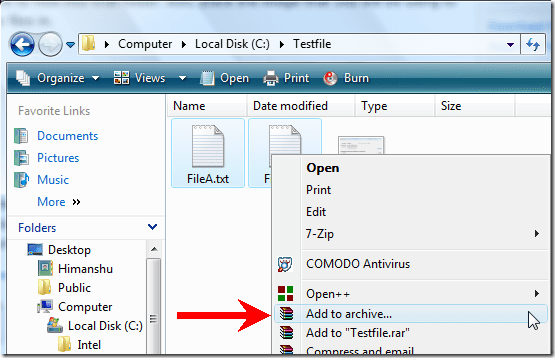
4. उसे एक नाम दे दो। मैंने Compressed.rar दिया है। आप इसे कोई भी नाम दे सकते हैं।
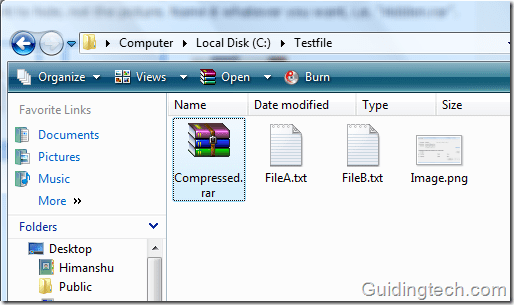
5. "प्रारंभ" बटन पर क्लिक करें। प्रकार अध्यक्ष एवं प्रबंध निदेशक खोज बॉक्स में। एंट्रर दबाये।

6. एक कमांड प्रॉम्प्ट विंडो खुलेगी।
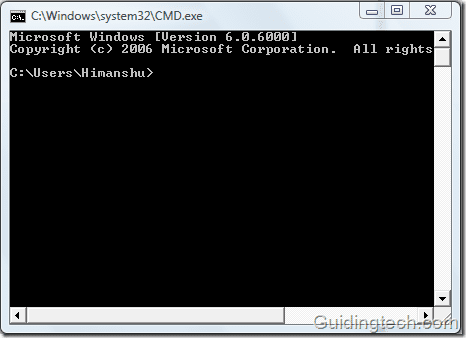
7. प्रकार सीडी \ और रूट डायरेक्टरी में जाने के लिए एंटर दबाएं।
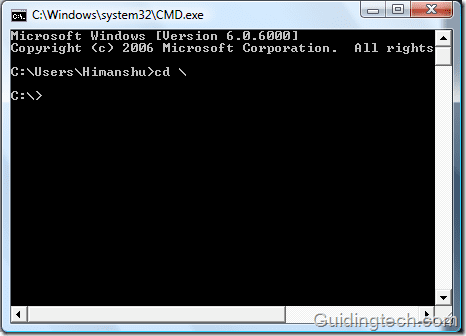
8. अब टाइप करें सीडी टेस्टफाइल नव निर्मित निर्देशिका में प्रवेश करने के लिए।
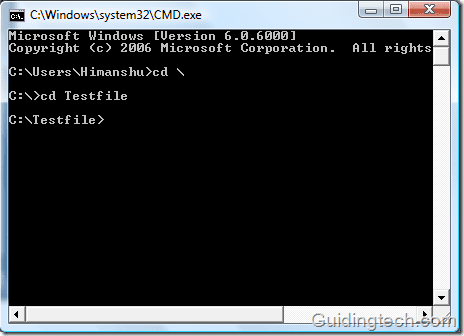
9. प्रकार कॉपी / बी Image.png + Compressed.rar Secretimage.png और एंटर दबाएं।

10. जब आप टेस्टफाइल फ़ोल्डर को देखते हैं, तो आपको एक नई छवि फ़ाइल मिलेगी जिसे SecretImage.png कहा जाता है। यह इमेज फाइल पिछले स्टेप में कमांड की मदद से बनाई गई है। सीक्रेटइमेज नई छवि को दिया गया सिर्फ एक नाम है। आप कोई भी नाम और एक्सटेंशन दे सकते हैं (जैसे xyz.jpg या xyz.png)।
FileA.txt और FileB.txt दोनों फ़ाइलें इस छवि फ़ाइल के अंदर छिपी हुई हैं। अब आप बाकी फाइलों को हटा सकते हैं।
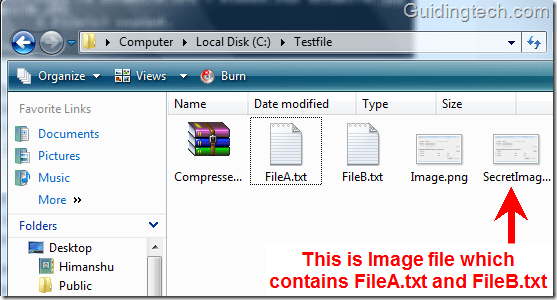
छवि से हमारी फ़ाइलें वापस कैसे प्राप्त करें
यह आसान भी है। बस छवि पर राइट क्लिक करें (SecretImage.png) और इसे Winrar/Winzip/ के साथ खोलेंजिपजीनियस. आपको दोनों हिडन फाइल्स दिखाई देंगी। उन्हें अपने कंप्यूटर पर कहीं भी निकालें।
अद्यतन: टिप्पणियों से मुझे पता चला कि Winrar एप्लिकेशन में छवि फ़ाइल खोलते समय कुछ उपयोगकर्ताओं को समस्या का सामना करना पड़ रहा है। वे गुप्त छवि फ़ाइल के फ़ाइल एक्सटेंशन को बदल सकते हैं जिसमें अन्य सभी फ़ाइलें .jpg से .RAR में छिपी हुई हैं। (उपरोक्त मामले में SecretImage.png से Secretimage. RAR) और फिर इसे Winrar की मदद से खोलें।
यह छवियों में गोपनीय फाइलों को छिपाने के बारे में है। महत्वपूर्ण फाइलों को छिपाने का एक आसान तरीका। क्या आपको यह तकनीक पसंद आई? हमें टिप्पणियों से पता चल जायेगा।
अंतिम बार 05 फरवरी, 2022 को अपडेट किया गया
उपरोक्त लेख में सहबद्ध लिंक हो सकते हैं जो गाइडिंग टेक का समर्थन करने में मदद करते हैं। हालांकि, यह हमारी संपादकीय अखंडता को प्रभावित नहीं करता है। सामग्री निष्पक्ष और प्रामाणिक रहती है।
क्या तुम्हें पता था
आपका ब्राउज़र आपके सिस्टम के OS, IP पते, ब्राउज़र और ब्राउज़र प्लग इन और ऐड-ऑन का भी ट्रैक रखता है।